एक अच्छा संबंध होना बहुत जरूरी है। हमारे पास नेटवर्क से जुड़े अधिक से अधिक उपकरण हैं, अधिक सेवाएँ और प्लेटफ़ॉर्म हैं जिनके लिए इंटरनेट की आवश्यकता है। हालांकि, यह हमेशा सही ढंग से काम नहीं करता है। कभी-कभी ऐसी समस्याएं उत्पन्न हो सकती हैं जो धीमेपन, कटौती और अस्थिरता का कारण बनती हैं। सौभाग्य से, हम इसे सुधारने और इसे यथासंभव अच्छी तरह से काम करने के लिए लगभग हमेशा कुछ युक्तियों को ध्यान में रख सकते हैं। इस लेख में हम कुछ दिखाने जा रहे हैं आज्ञाओं कि हम में उपयोग कर सकते हैं Windows बढ़ाना इंटरनेट की गति और कुछ आउटेज समस्याओं का समाधान भी करते हैं।
तेज़, सुरक्षित और स्थिर इंटरनेट कनेक्शन
जब हम सर्फ करते हैं इंटरनेट हमें न केवल अपलोड और डाउनलोड गति का निरीक्षण करना चाहिए। हमें निरंतर रुकावटों और विफलताओं के बिना, मौजूद और स्थिर सुरक्षा के महत्व को भी ध्यान में रखना चाहिए।

इसे प्राप्त करने के लिए हमारे पास एक अच्छा राउटर, एक अच्छा नेटवर्क कार्ड, एक उपकरण जो अच्छी तरह से काम करता है और निश्चित रूप से, एक अच्छा कॉन्फ़िगरेशन होना चाहिए। यह सब प्रभावित करेगा ताकि वेब पेज खोलते समय या किसी प्लेटफॉर्म पर लॉग इन करते समय बिना किसी समस्या के सब कुछ सही ढंग से हो।
लेकिन कभी-कभी केवल सॉफ्टवेयर स्तर पर कुछ सरल कदम उठाकर, कॉन्फ़िगरेशन में कुछ मापदंडों को बदलकर, हम यह प्राप्त कर सकते हैं कि कनेक्शन की गति और स्थिरता में सुधार स्पष्ट है।
विंडोज 10 में, जो दुनिया भर में सबसे अधिक उपयोग किए जाने वाले ऑपरेटिंग सिस्टम में से एक है, हम इसका उपयोग कर सकते हैं कमांड लाइन और कुछ निष्पादित करें जिसके साथ हम खाली कर सकते हैं डीएनएस कैश करें, आईपी को नवीनीकृत करें या यह निर्धारित करने के लिए पिंग का विश्लेषण करें कि कोई समस्या है या नहीं।
इंटरनेट को बेहतर बनाने के लिए विंडोज़ में कमांड
हमारे कनेक्शन को यथासंभव बेहतर बनाने के लिए ये सभी आदेश किसी भी समय काम आ सकते हैं। विशेष रूप से उन्हें ध्यान में रखा जाना चाहिए यदि हम देखते हैं कि गति अच्छी नहीं है, अगर कटौती या अस्थिरता है। हम जानते हैं कि नेटवर्क अच्छी तरह से काम करता है, हमने अन्य उपकरणों के साथ प्रयास किया है और गति पर्याप्त है, लेकिन उस विशिष्ट प्रणाली के साथ हमारे पास विफलताएं हैं।
डीएनएस कैश खाली करें
हर बार जब हम कोई वेब पेज खोलते हैं, कोई खोज करते हैं या किसी सेवा से जुड़ते हैं, तो हमारे उपकरण जानकारी संग्रहीत करेंगे। आप सहेज लेंगे कि कौन सा आईपी पता किसी विशिष्ट साइट से मेल खाता है। इस तरह, जब हम वापस अंदर जाते हैं, तो आपको उस जानकारी का "अनुवाद" नहीं करना पड़ेगा और आप समय की बचत करेंगे।
हालाँकि, यह सिस्टम को किसी भी समय भीड़भाड़ का कारण बन सकता है। यह गति की समस्या पैदा कर सकता है और यहां तक कि एक विशिष्ट वेब पेज में प्रवेश करने में भी कठिनाई हो सकती है। इसलिए हमें अवश्य DNS कैश फ्लश करें .
इसे कमांड लाइन से करने के लिए आपको बस स्टार्ट पर जाना है, कमांड प्रॉम्प्ट को खोलना है और रन करना है ipconfig/flushdns .
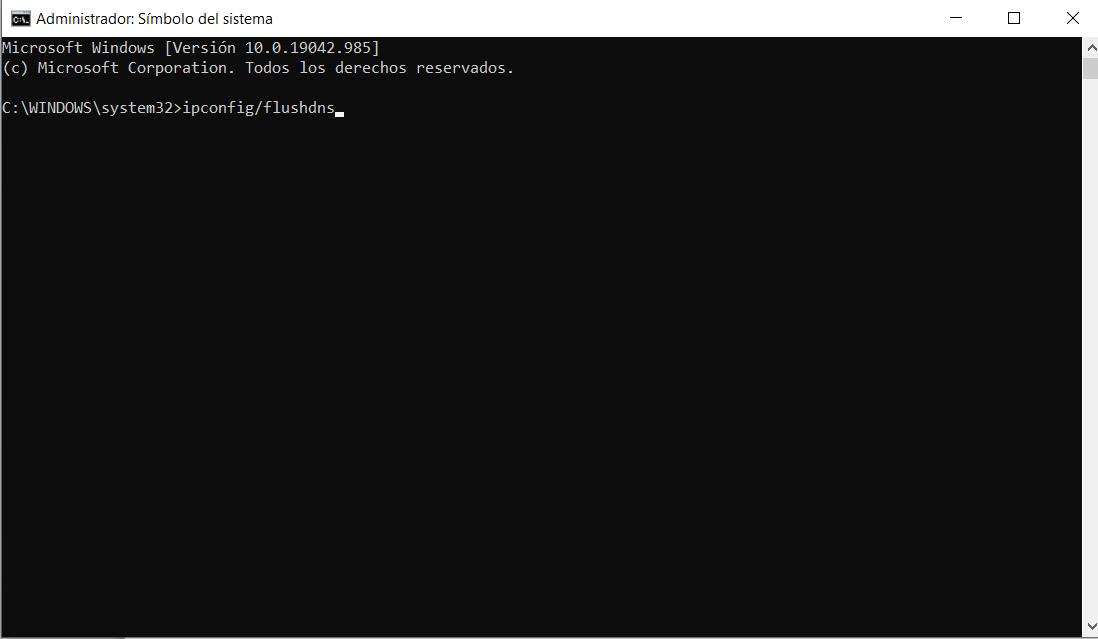
आईपी नवीनीकृत करें
यह विशेष रूप से महत्वपूर्ण है यदि हम वाई-फाई नेटवर्क से जुड़े हैं। कभी-कभी गति में सुधार का अनुभव करने के लिए आईपी पते को नवीनीकृत करना आवश्यक हो सकता है। एक बार फिर प्रक्रिया बहुत सरल है। आपको बस कमांड प्रॉम्प्ट में जाना है और इस बार कमांड को रन करना है ipconfig / नवीकरण .
हम स्वचालित रूप से उस आईपी को नवीनीकृत कर देंगे जिसके साथ हम राउटर से जुड़ते हैं। इस तरह, हम कुछ त्रुटियों को भी हल कर सकते हैं जो हमारे इंटरनेट कनेक्शन में किसी भी समय दिखाई दे सकती हैं।
जांचें कि क्या DNS अच्छी तरह से काम कर रहा है
विंडोज कमांड लाइन हमें यह जानने की भी अनुमति देती है कि डीएनएस सही तरीके से काम कर रहा है या नहीं। ऐसा करने के लिए, आपको nslookup कमांड चलानी होगी। यह टूल हमें दिलचस्प डेटा की एक श्रृंखला दिखाने जा रहा है। हम यह भी देख सकते हैं कि एक डोमेन से मेल खाने वाला आईपी पता कौन सा है।
लेकिन इसमें कोई संदेह नहीं है कि हमारे मामले में हमें सबसे ज्यादा दिलचस्पी यह देखने के लिए है कि DNS एक विशिष्ट डोमेन को हल करने के लिए काम कर रहा है। हमें निष्पादित करना होगा: एनएसलुकअप वेबसाइट . उदाहरण के लिए nslookup redeszone.net।
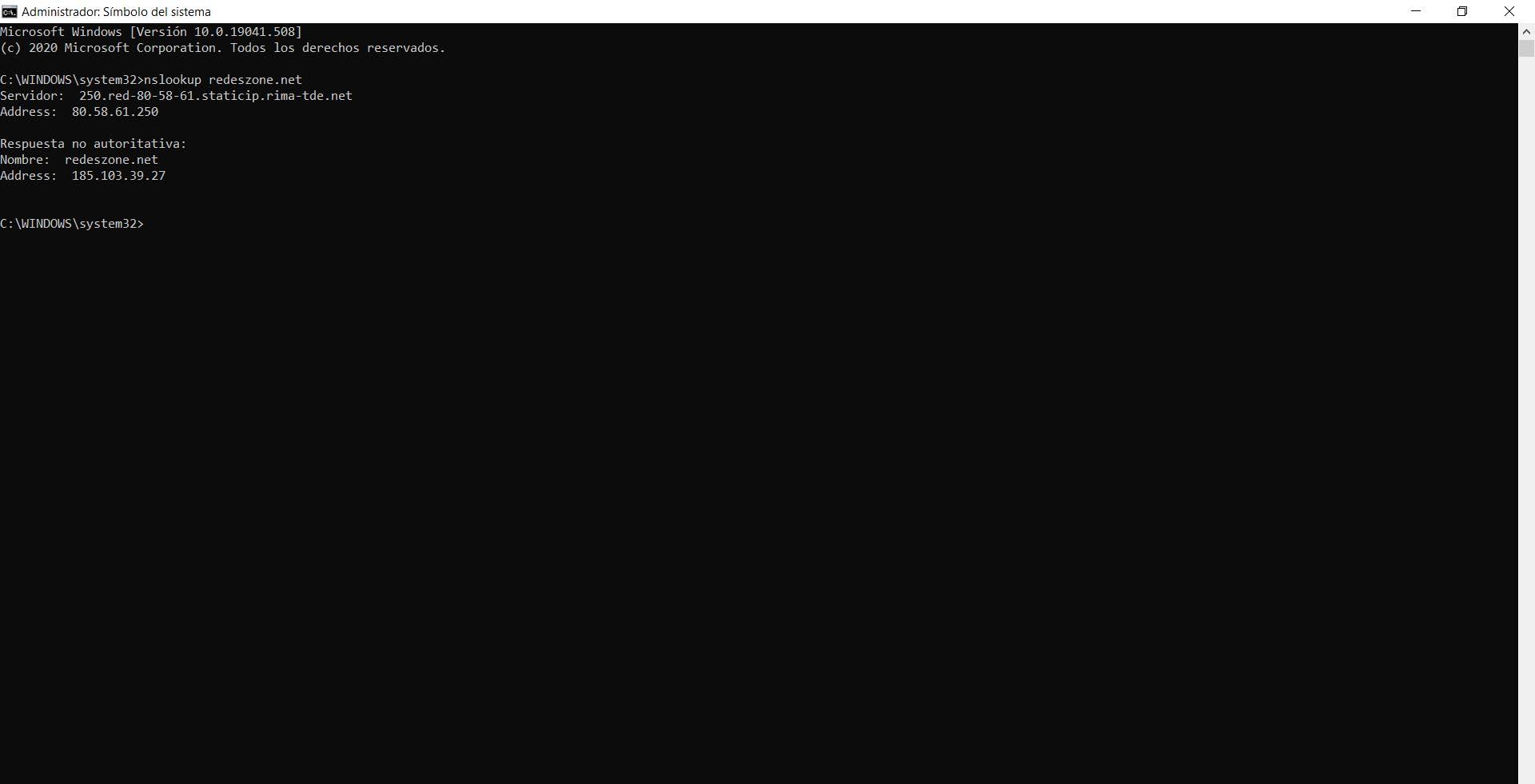
RSI डीएनएस जिसका हम उपयोग करते हैं, वह भी कनेक्शन को तेजी से आगे बढ़ने देगा। कभी-कभी हमारे द्वारा उपयोग किए जा रहे सर्वर को बदलना दिलचस्प हो सकता है और इस प्रकार गति के मामले में एक महत्वपूर्ण सुधार प्राप्त होता है।
राउटर को पिंग करें
राउटर से कनेक्ट करते समय हम प्रतिक्रिया की गति भी देख सकते हैं। वह पिंग जितना कम होगा, उतना अच्छा होगा। यह एक मूल्य है जो हमें बता सकता है कि हमारा कनेक्शन अच्छी तरह से या बुरी तरह से काम करता है और बाद के मामले में, समस्याओं से बचने के लिए समाधान ढूंढता है।
इसके लिए हमें जानना होगा डिफ़ॉल्ट गेटवे . आम तौर पर यह 192.168.1.1 होता है, लेकिन यह हमारे पास मौजूद राउटर मॉडल के आधार पर भिन्न हो सकता है। हमें ipconfig कमांड को निष्पादित करना है और यह हमें सूचनाओं की एक श्रृंखला दिखाएगा, जिसमें से हम देख सकते हैं कि गेटवे कौन सा है।
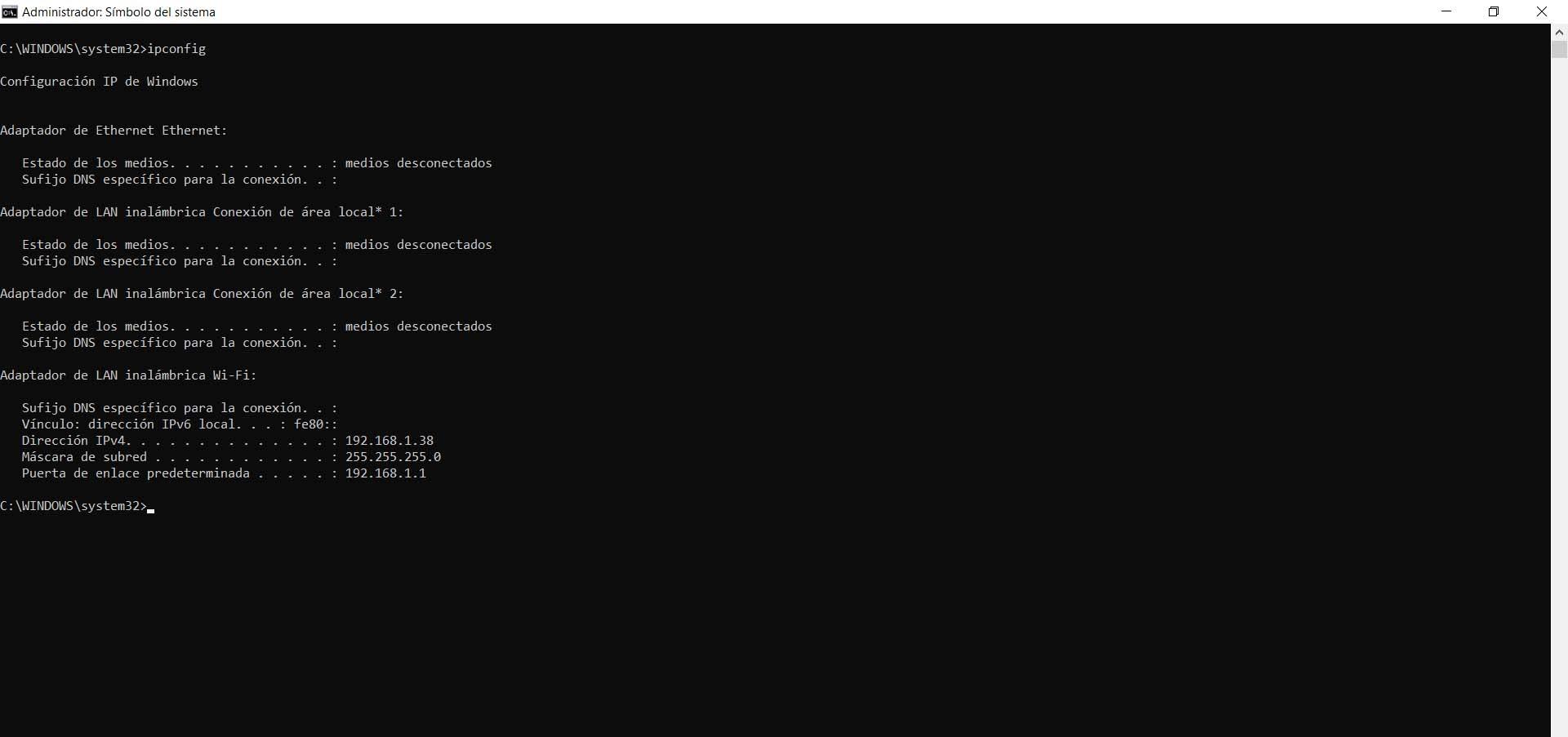
एक बार जब हम जान जाते हैं कि यह क्या है, तो हमें बस कमांड को चलाना होगा पिंग-टी गेटवे . उदाहरण के लिए पिंग-टी 192.168.1.1।
Winsock रीसेट करें
कमांड लाइन से इंटरनेट की गति में सुधार करने का एक और तरीका रीसेट करना है विनसॉक . कभी-कभी नेटवर्क सॉकेट के साथ समस्या हो सकती है, जिसका उपयोग विंडोज़ द्वारा सूचना के आदान-प्रदान के लिए किया जाता है। इससे उन्हें रीसेट करना आवश्यक हो जाता है और इस प्रकार यह सुनिश्चित हो जाता है कि नेटवर्क की गति और स्थिरता पर्याप्त है।
इस मामले में हमें जिस कमांड को निष्पादित करना है वह है netsh winock रीसेट। विंसॉक स्वचालित रूप से पुनरारंभ हो जाएगा। यह एक सरल और तेज प्रक्रिया है, जिससे हम अच्छे परिणाम प्राप्त कर सकते हैं। बेशक, कंप्यूटर को पुनरारंभ करना महत्वपूर्ण है ताकि परिवर्तन सही तरीके से किए जा सकें।
पिंग गूगल
यह सत्यापित करने का एक और तरीका है कि इंटरनेट कनेक्शन अच्छी तरह से काम कर रहा है और यदि आवश्यक हो तो इसे सुधारने के लिए कुछ कार्रवाइयां करने में सक्षम होने के लिए Google को पिंग करना है। यह सबसे स्थिर कनेक्शनों में से एक है जिसे हम बना सकते हैं और इसलिए हमें विश्वसनीय परिणाम दिखाता है।
ऐसा करने के लिए, कमांड लाइन में आपको करना होगा पिंग google.com . यह Google को पिंग करेगा और यह हमें भेजे गए, प्राप्त किए गए और खोए हुए पैकेटों के साथ-साथ मिलीसेकंड में मापी गई विलंबता दिखाएगा, जो इसे लेता है।
संक्षेप में, ये कुछ सरल कमांड हैं जिनका उपयोग हम इंटरनेट की गति में सुधार करने के लिए विंडोज में कर सकते हैं और यह जांचने के लिए कि सब कुछ सही ढंग से काम करता है और यदि आवश्यक हो तो हमारे कनेक्शन को यथासंभव काम करने के लिए परिवर्तन करने में सक्षम होने के लिए और किसी भी प्रकार की त्रुटि नहीं है। .
